【摘要】:Fireworks中的画布相当于图像的背景。在绘图的过程中,为了使画布的大小、色彩能够与前景的图像保持协调,用户经常要修改画布的相关属性。单击画布,或者在画布的工作区外单击一下,从而显示相应的画布“属性”面板。图13-6设置画布颜色2.设置画布大小单击“属性”面板中的“画布大小”按钮,将弹出“画布大小”对话框,如图13-7所示。在“锚定”栏中设置画布的固定点,当画布的大小被改变时会以选中的固定点为基准来更改画布的大小。
Fireworks中的画布相当于图像的背景。在绘图的过程中,为了使画布的大小、色彩能够与前景的图像保持协调,用户经常要修改画布的相关属性。
单击画布,或者在画布的工作区外单击一下,从而显示相应的画布“属性”面板。
1.设置画布颜色
在“属性”面板中,单击画布颜色选择框,可以重新设置新的画布颜色,如图13-6所示。
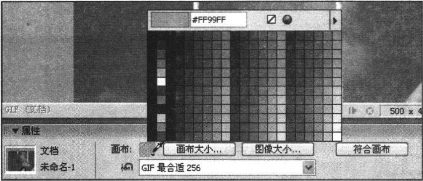
图13-6 设置画布颜色
2.设置画布大小
(1)单击“属性”面板中的“画布大小”按钮,将弹出“画布大小”对话框,如图13-7所示。从“当前大小”区中可以看到,当前画布的宽为500像素,高为400像素。
(2)在“新尺寸”区内输入新的宽度、高度。
(3)在“锚定”栏中设置画布的固定点,当画布的大小被改变时会以选中的固定点为基准来更改画布的大小。
(4)单击“确定”按钮。
3.设置图像大小(www.daowen.com)
(1)单击“属性”面板中的“图像大小”按钮,将弹出“图像大小”对话框,如图13-8所示。
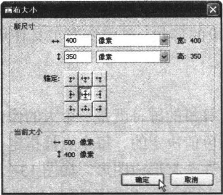
图13-7 “画布大小”对话框
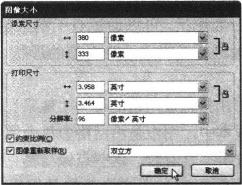
图13-8 “图像大小”对话框
(2)在“像素尺寸”区中可以设置工作区的宽度和高度值。
(3)如果选中“约束比例”项,当宽度或高度二者之中某一数值被改变后,另一个数值将等比例地随之改变。如果取消此项选择,就可以单独改变宽度或高度的数值了。
(4)“图像重新取样”项用于设置是否打开图像的重新取样功能。
(5)单击“确定”按钮,可以看到工作区中图像的大小已被调整。
单击“属性”面板中的“符合画布”按钮,可以使画布大小与图像大小一致。
免责声明:以上内容源自网络,版权归原作者所有,如有侵犯您的原创版权请告知,我们将尽快删除相关内容。
有关网页设计与制作的文章







